1、例如下图的Photoshop CC中有两个图层,上面的图层把下面的图层挡住了。想把上面的图层变成半透明。
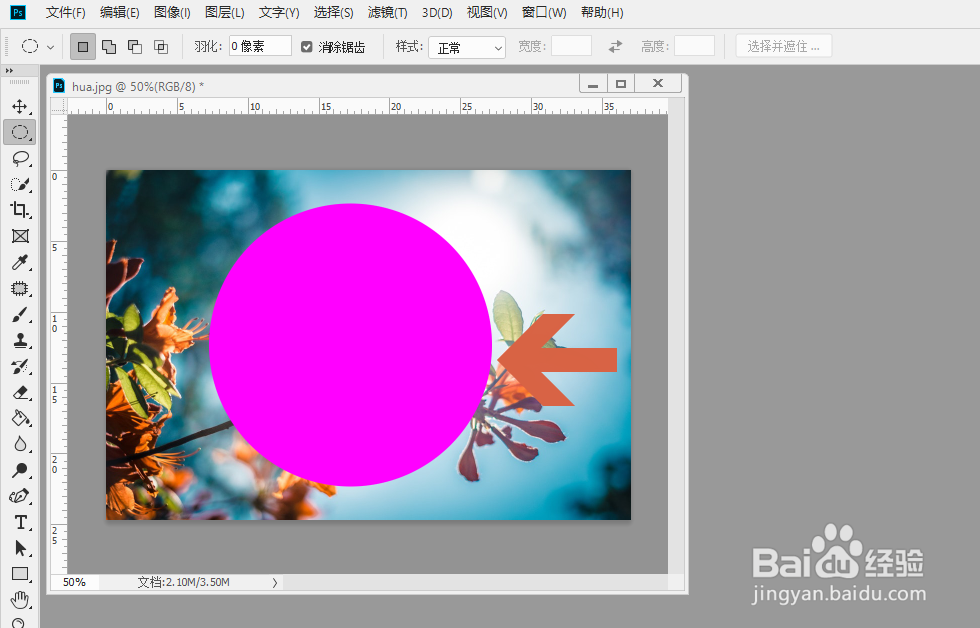
2、先打开Photoshop CC的图层面板。
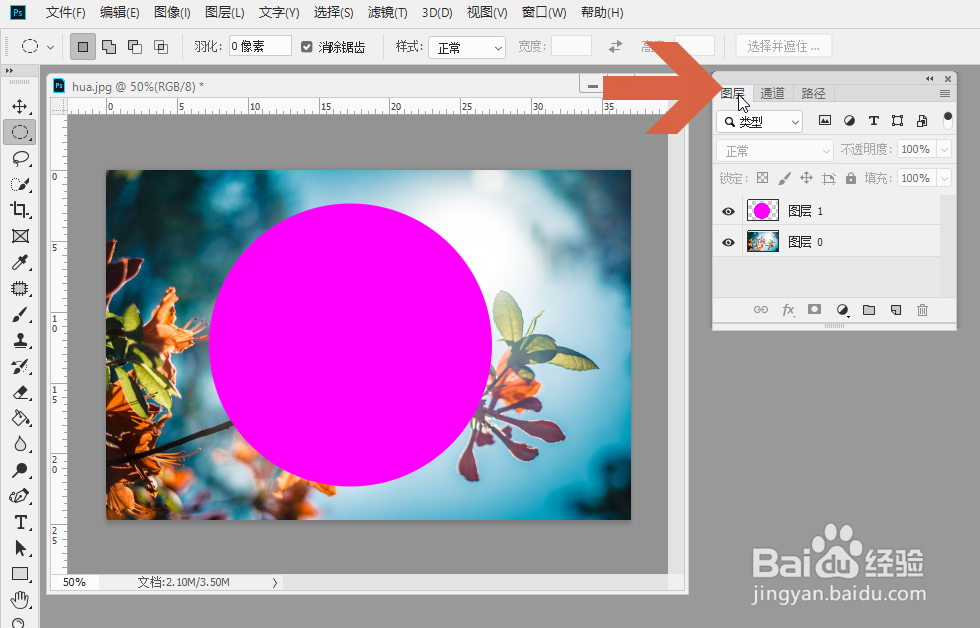
3、在图层面板中点击鼠标,选择要变成半透明的图层。

4、选择图层后,点击图层面板右上方图示的【不透明度】下拉按钮。

5、这时会显示一个滑块,按住鼠标左键,向左拖动滑块,选择的图层就会根据滑块的位置呈现不同的透明效果。

6、拖动滑块时观察图层,当图层的透明度合适时,停止拖动滑块即可。

7、也可以在透明度文本框中点击鼠标,在其中输入透明度数值,但如果不确定透明度的数值,这样调整起来有点糯杭岈噻浪费时间。

